In deze handleiding wil ik je laten zien hoe je met Adobe Firefly vectorbestanden in verschillende kleuren kunt maken. De tool biedt je de mogelijkheid om de kleuren van je vectoren vanuit verschillende bronnen te wijzigen, en ik zal je de basisprincipes van de kleurenleer uitleggen, zodat je creatiever kunt werken bij het ontwerpen met kleuren. Adobe Firefly is zeer gebruiksvriendelijk en vereist slechts minimale inwerkperiode. Laten we meteen aan de slag gaan.
Belangrijkste inzichten
- Adobe Firefly maakt het eenvoudig om kleuren in vectorbestanden te veranderen.
- Je kunt je eigen SVG-bestanden uploaden of bestaande ontwerpen gebruiken.
- Firefly biedt suggesties en verschillende instellingen om het kleurenpalet aan te passen.
- De kleurenleer speelt een belangrijke rol bij het begrijpen van kleurcombinaties.
Stapsgewijze handleiding
Om met Adobe Firefly te werken, volg deze stappen.
Stap 1: Toegang tot Adobe Firefly
Open de Adobe Firefly-website en ga naar de tool "generative recolor". Je zult het interface tegenkomen dat je alle mogelijkheden biedt om met kleuren te experimenteren.
Stap 2: Uploaden van je eigen vectorbestand
Om je eigen ontwerpen te bewerken, kun je SVG-bestanden uploaden. Klik op de uploadoptie en kies de gewenste bestanden vanaf je computer. Let op: Adobe garandeert dat je geüploade bestanden privé blijven.
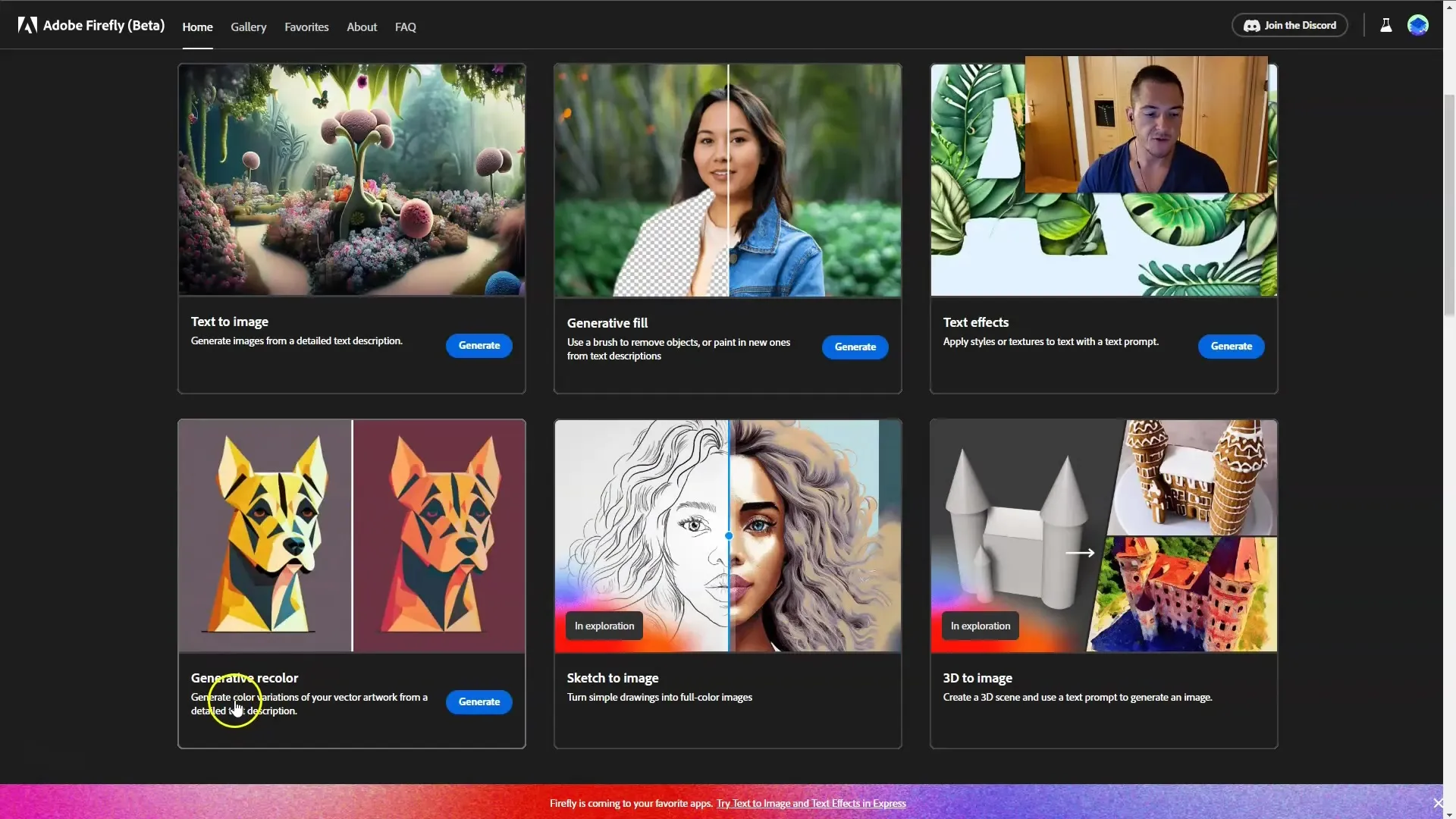
Stap 3: Kleurverandering door invoer van prompts
Nadat je je bestand hebt geüpload, kun je kleuren eenvoudig wijzigen. Gebruik de invoervelden om specifieke kleuren in te voeren, bijvoorbeeld "rood" of "blauw". Je zult meteen zien hoe de kleuren van je ontwerp veranderen. Voer meerdere kleurprompts in om verschillende kleurvarianten te krijgen.
Stap 4: Gebruik van kleursuggesties
Klik op de optie "Kleuren wisselen" aan de linkerkant. Hierdoor worden verschillende kleurvariaties aangeboden die zijn gebaseerd op de huidige kleuren. Je kunt door de suggesties bladeren en zien hoe je ontwerp reageert op elke nieuwe kleurvariant.
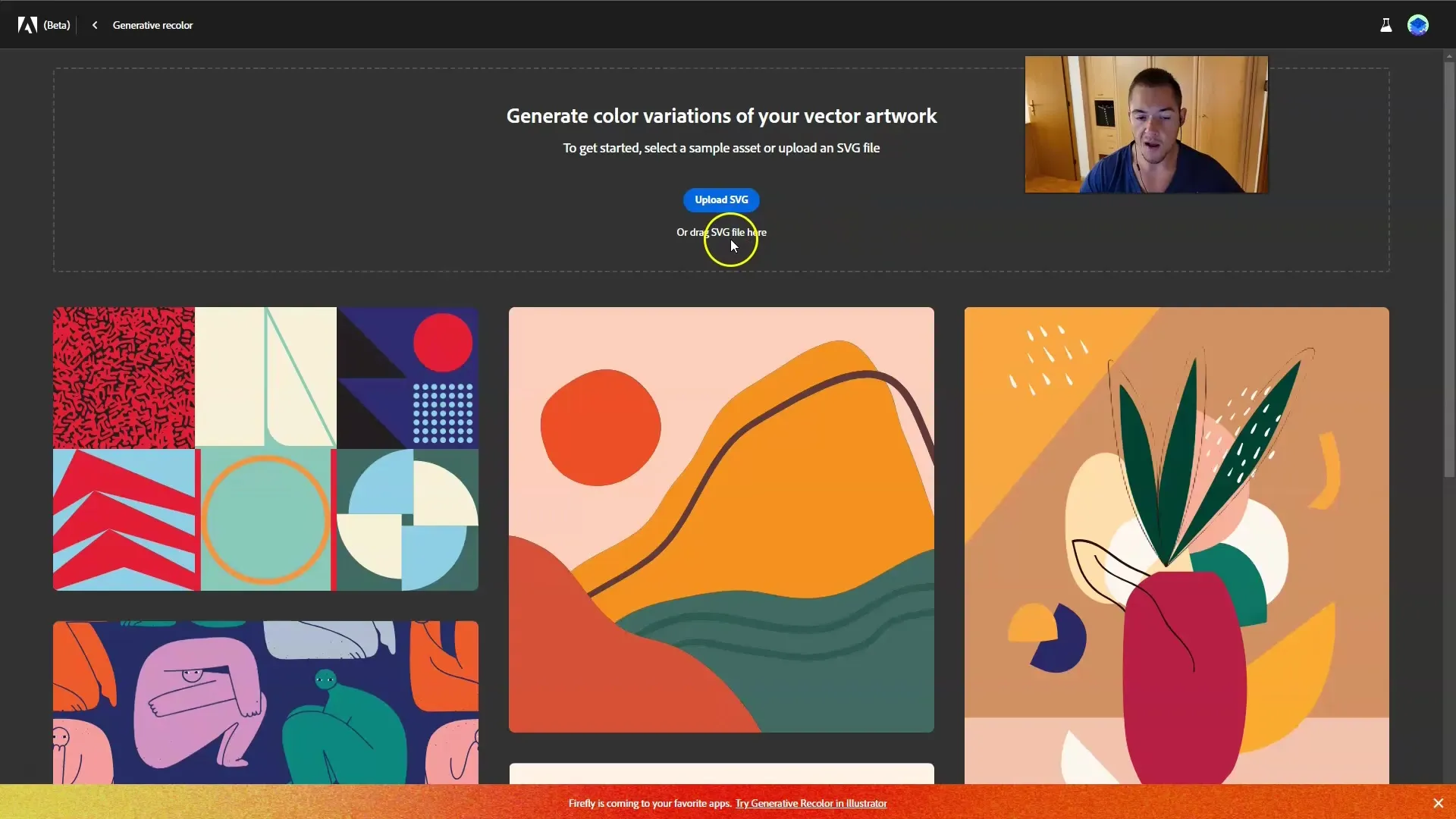
Stap 5: Toepassing van kleurharmonieën
In het onderste gedeelte van het interface vind je de "Harmony"-opties. Hier kun je verschillende kleurenschema's selecteren, zoals "complementair" of "analoog". Deze kleurtheorieën zijn gebaseerd op de kleurenleer en helpen je harmonieuze kleurcombinaties te vinden die goed bij elkaar passen.
Stap 6: Gebruik van kleurenleer
Als je meer wilt weten over de kleurenleer, zoek dan op Google naar voorbeelden. Je zult zien dat kleuren worden onderverdeeld in primaire, secundaire en tertiaire kleuren. Er zijn ook specifieke modellen zoals complementaire kleuren, die tegenover elkaar liggen en goed bij elkaar passen.
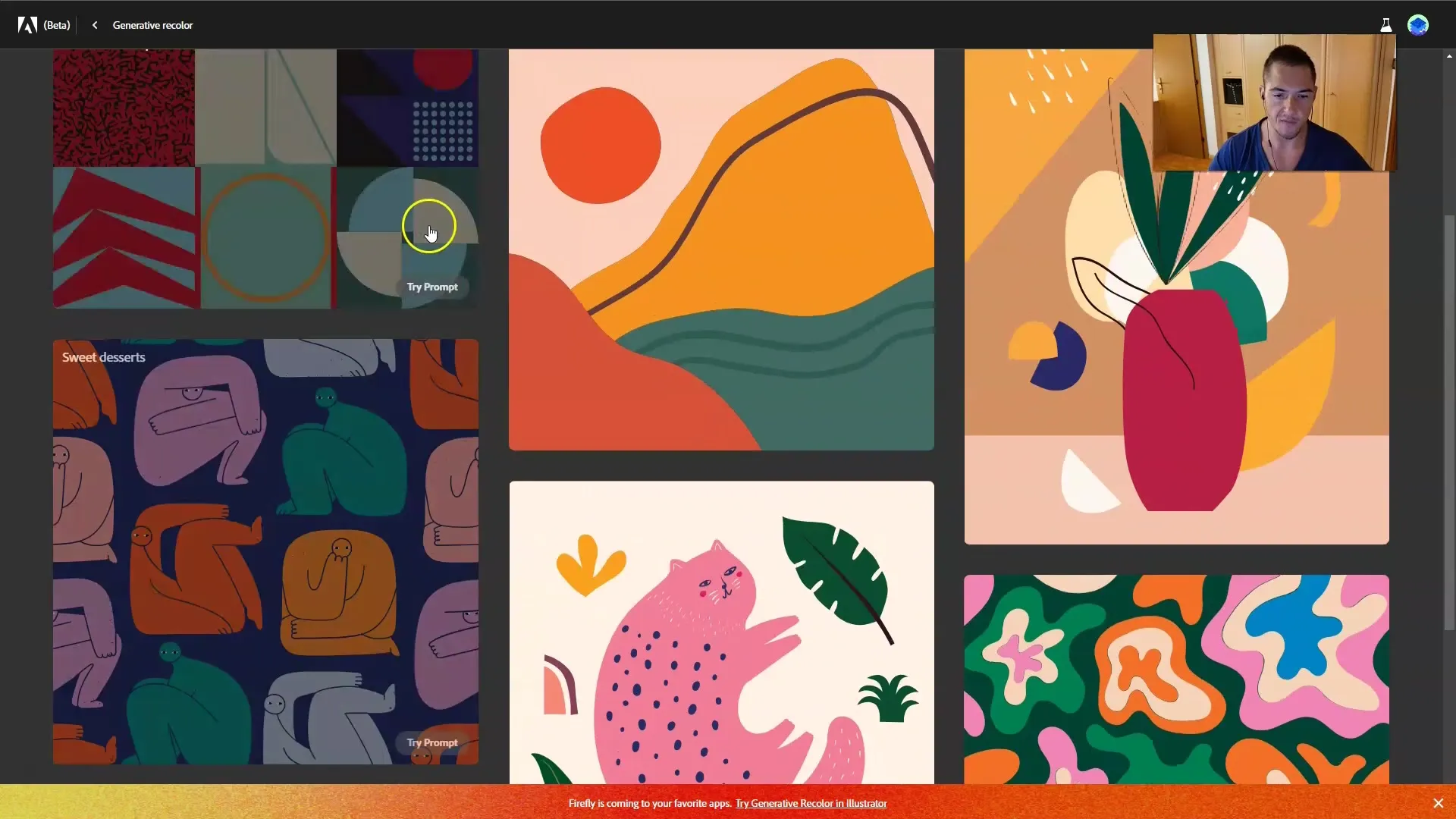
Stap 7: Aanpassen van het kleurenpalet
Probeer verschillende combinaties uit door op de verschillende kleuropties te klikken. Hier kun je extra kleuren aan je ontwerp toevoegen - bijvoorbeeld groen aan blauw toevoegen. Je kunt ook de opties voor zwart en wit in- of uitschakelen om te zien hoe ze van invloed zijn op je ontwerp.
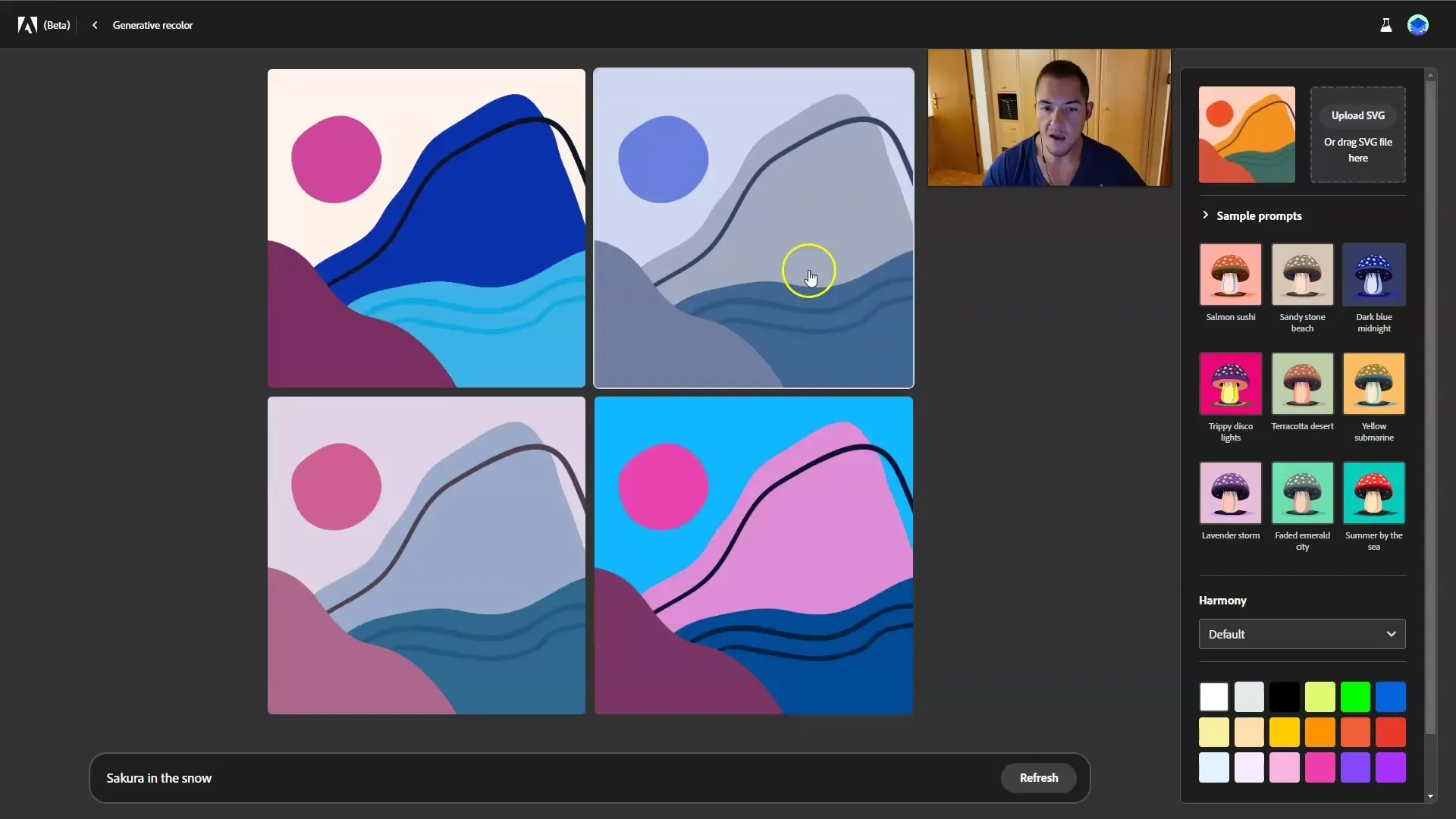
Stap 8: Downloaden van je vectorbestand
Als je tevreden bent met het resultaat, klik dan op "Downloaden". Je bewerkte bestand wordt als SVG gedownload, wat gemakkelijk verder bewerkt kan worden in andere programma's zoals GIMP. De lagen blijven intact, zodat je deze naar wens kunt aanpassen.
Stap 9: Experimenteer en wees creatief
Wees moedig en experimenteer met verschillende kleurencombinaties en ontwerpen. Adobe Firefly maakt het eenvoudig om creatief te zijn en je ideeën tot leven te brengen. Ik raad aan om regelmatig te werken om optimaal gebruik te kunnen maken van de tool.
Samenvatting
In deze tutorial heb je geleerd hoe je Adobe Firefly kunt gebruiken om kleuren in je vectorbestanden te veranderen. Je kunt je eigen ontwerpen uploaden, kleuren veranderen door het invoeren van prompts, en verschillende kleurharmonieën uitproberen. De gebruiksvriendelijkheid van Firefly overheerst, wat je aanmoedigt om je creatieve ideeën uit te proberen. Vergeet niet om de basisprincipes van de kleurenleer mee te nemen in je ontwerpbeslissingen.
Veelgestelde vragen
Hoe upload ik een vectorbestand?Klik op de upload-optie en selecteer het gewenste SVG-bestand vanaf jouw computer.
Kan ik ook eigen kleuren invoeren?Ja, je kunt kleuren rechtstreeks invoeren in het invoerveld en het ontwerp wordt aangepast.
Wat is de "Shuffle colors"-optie?Deze optie stelt je in staat om verschillende kleurvariaties te zien op basis van je huidige selectie.
Hoe werkt de kleurentheorie in Adobe Firefly?Firefly biedt verschillende opties zoals complementaire en analoge kleuren om je te helpen harmonieuze ontwerpen te maken.
Kan ik het bestand na het downloaden nog verder bewerken?Ja, het gedownloade SVG-bestand kan nog steeds worden bewerkt in programma's zoals GIMP.


